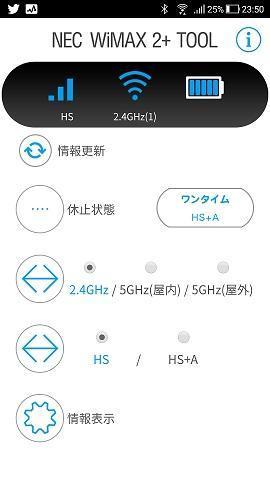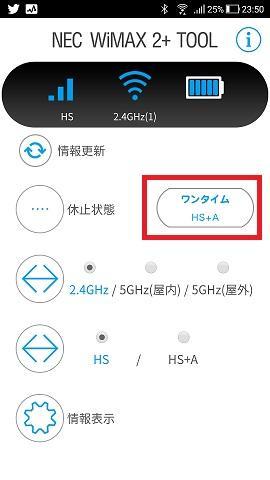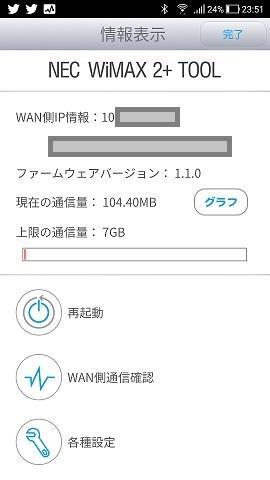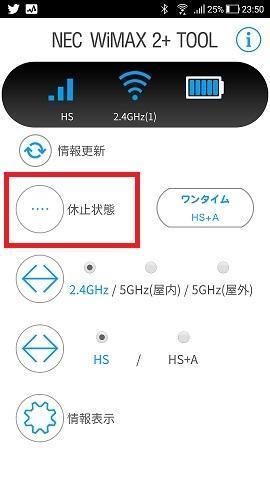2020年最初の新型WiMAXルーター「NEC WiMAX HOME 02」が2020年1月14日に発表されました。1月30日より販売開始となります。
NEC製のWiMAX2+据え置き型ルーターとしては前機種「WiMAX HOME 01」に続く第二弾となり、コンパクトボディが特徴だった前機種よりさらに40%のコンパクト化されたモデルになっています。
新機種「WiMAX HOME 02」の最大の特徴はスマートスピーカー「Alexa(アレクサ)」に対応し、音声コマンドでルーターの制御ができるようになったことです。
据え置き型ルーターなんてあまり操作することはないと思いますが、中には音声コマンド対応により便利・安全に使える機能も盛り込まれていると感じます。
外部サイトWiMAXハイパワー対応「WiMAX HOME 02」を発売 | UQコミュニケーションズ
この記事では、「WiMAX HOME 02」の特徴をご紹介します。
WiMAX HOME 02の特徴
2020年1月14日に発表されたモバイルルーター「WiMAX HOME 02」の特徴は以下の通りです。
WiMAX HOME 02 New
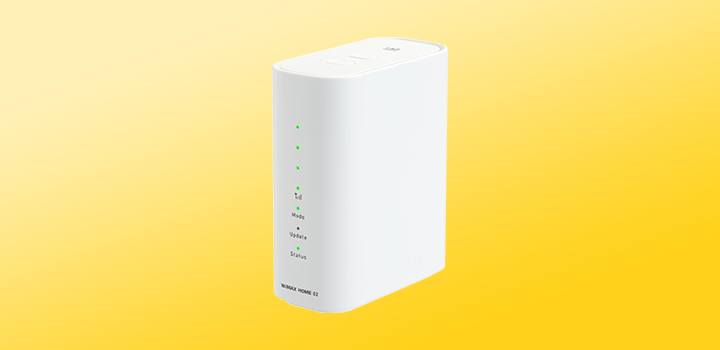
- 下り最大440Mbpsの高速通信
- 前モデル「HOME01」からさらに40%ものコンパクト化ボディ
- 水平方向へのWi-Fiエリアが25%広くなった
- スマートスピーカー「アレクサ」対応、音声コマンドでルーターを制御できる
通信性能については従来からの「下り最大440Mbps」のままで、旧モデル「HOME02」からの高速化や、WiMAX2+サービスの「3日で10GB以上で速度制限」のルールなどの変更はありません。
本体容量40%ダウン!さらにコンパクトに!

前機種の「WiMAX HOME01」は「本棚にも置けるくらいのコンパクト」がウリでしたが、新機種「WiMAX HOME02」はさらにコンパクトになりました。
「容量比40%ダウン」と記載されるように、コンパクトな前機種からさらに半分近く小さくなった、ということです。
ホワイト基調のシンプルなデザインに加えて、置き場所に困らないコンパクトなボディが特徴のホームルーターです。
電波の広がりを強化したWi-Fi性能

本体は前機種から「容量比40%ダウン」とコンパクト化されましたが、Wi-Fi電波については改善および新しい技術が投入されてきました。
まず、Wi-Fi電波の水平方向エリアが前機種と比べて25%アップ、Wi-Fi電波が届く距離が伸びました。これにより、広いマンションなどでも中継器無しでWi-Fi接続できるエリアが広がりました。
また、バンドステアリング技術が導入され、Wi-Fiの2.4GHzと5GHzの同時利用時にルーター本体回りの電波状況を自動的に判断し最適な(混雑していない)周波数帯でのWi-Fi接続が自動でできるようになりました。
これにより、自宅内の家電などとの電波干渉によるWi-Fiの速度低下や通信遮断を回避することができます。
バンドステアリング技術は最近の光回線用Wi-Fiルーターなどに導入されている技術で、この技術をWiMAXホームルーターにも導入してきたことになります。
データ通信量や電波状態をスマホで確認
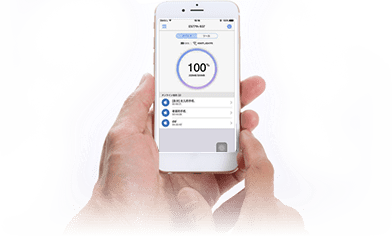
NEC製のWiMAX2+ルーターには「NEC WiMAX2+ TOOL」というスマホアプリが提供されています。
このアプリを使うとルーター本体の状態(通信モードやデータ通信容量の確認など)や操作(各種設定変更や再起動など)が簡単にできます。
そして、この「NEC WiMAX2+ TOOLS」を使うと、目に見えない電波の強さがスマホアプリ画面で見れるようになります。
つまり、ホームルーター「WiMAX HOME02」を設置する場合に、一番電波状態の良い場所を電波の強さを確認しながら場所探しすることができる、ということです。
アレクサ連携で音声コマンドが使える

Amazonのスマートスピーカー「Alexa(アレクサ)」に対応しました。
正確には、アレクサの標準の音声コマンドを拡張するシステム「アレクサ・スキル」に対応し、「WiMAXスキル」をセットアップすることで「ワイマックストーク」というスキル(音声コマンド拡張)が有効になり、「アレクサ、ワイマックストークで~(音声コマンド)」でのホームルーター操作が可能になります。
WiMAXトークで対応している音声コマンドは以下の通りです。
| できること | 問いかけ(音声コマンド) |
|---|---|
| データ使用量の確認 | 現在のデータ使用量を教えて |
| 装置状態の説明 | 今の状態を教えて |
| 通信モードの切り替え | 通信モードを切り替えて |
| ランプの点灯設定 | ランプをON(OFF)して |
| WPSの実行 | WPSを起動して |
| ゲストSSID設定 | ゲストSSIDをONにして |
| 再起動 | 再起動を実行して |
| ファームアップ | ファームをアップデートして |
| 使い方の説明 | モードボタンを押すとどうなるの |
「ゲストSSID設定」は便利そうですね。
ゲストSSIDは接続パスワード不要の「お客様用SSID」ですが、セキュリティの面から通常は「OFF」が好ましいです。友達が来た時に音声コマンド一発でゲストSSIDがONにできるのは便利です

アレクサ!ワイマックストークでゲストSSIDをONにして!
「WiMAX HOME 02」でアレクサ連携する設定と、使い方のイメージについては以下の動画を参考にしてみてください。
ホームルーターの基本性能
NECの最新型WiMAX2+ホームルーター「WiMAX HOME 02」は前モデル「WiMAX HOME 01」からのマイナーチェンジ機種となりました。
スマホ標準カメラでのQRコードWiFi登録やデータ通信量カウンタなど使い勝手の向上が主なポイント、基本性能(通信速度やバッテリー時間)の変更はありません。
基本性能の向上としては、2.4GHzと5GHzの同時利用ができるようになったことです。
これにより、WiFi機器の同時接続台数が増えたことと、広い自宅で使う場合にWiFiリピーター(中継器)を使う場合のWiFi通信速度が向上します。
WiMAX HOME 02のスペック
基本スペック
では、「WiMAX HOME 02」のスペック表を見てみましょう。
| 製品名 | WiMAX HOME 02 |
|---|---|
| 製造元 | NECプラットフォームズ株式会社 |
| 対応ネットワーク |
|
| 質量 | 約218g |
| 同梱物 |
|
| 外形寸法(mm) | 約50(W)×118(H)×100(D)mm |
| 対応OS※2 | Windows® 10/8.1 macOS 10.15/10.14/10.13/10.12/10.11/10.10/10.9 |
| 有線LAN規格 | 1000BASE-T/100BASE-TX×1ポート |
| 無線LAN規格 | IEEE802.11ac/11n/11a(5GHz帯)、IEEE802.11n/11g/11b(2.4GHz帯) |
| 最大同時接続数 | 20台 |
| 電源 | 電源はACアダプタのみ、バッテリー動作非対応 |
| 本体色 | ホワイト |
HOME02スペック比較・レビュー
HOME02の主なスペックを前機種「HOME01」および、2019年1月に発売されたライバル機種「L02」と比較してみます。
| HOME02 New! | L02 おすすめ! | HOME01 | |
|---|---|---|---|
 |
|||
| メーカー | NEC | HUAWEI | NEC |
| 本体サイズ | 約50×118×100mm | 約93×93×178mm | 約70×100×155mm |
| 本体重量 | 約218g | 約436g | 約338g |
| 最大速度(下り) | LTE通信時 ・440Mbps WiMAX2+通信時 ・440Mbps |
LTE通信時 ・1.0Gbps WiMAX2+通信時 ・558Mbps |
LTE通信時 ・440Mbps WiMAX2+通信時 ・440Mbps |
| Wi-Fi接続数 | 20台 | 40台 | 22台 |
本体サイズ・重量
新機種「HOME02」の本体サイズ(寸法・重量)はコンパクトだった前機種「HOME01」をさらに40%コンパクト化されています。
置き場所に困らず、白基調のスタイリッシュなボディです。
ただし据え置き型ルーターであればモバイルルーターほど小ささが重要にならず、また私が所有している前機種「HOME01」は軽すぎて電源ケーブルに引っ張られてしまうことがあります。
小さいことは悪いことではありませんが、あまり「容量40%コンパクト化!」にはメリットが感じられません。
ポイント
- 「HOME02」は前機種「HOME01」からさらにコンパクト化
- 重量も非常に軽いけど、軽すぎるかも・・・
最大通信速度
HOME02の通信速度は「下り最大440Mbps」というWiMAX2+の標準的な高速性です。この点についても全機種「HOME01」からの性能向上はありません。
ライバルのHUAWEI製「Speed Wi-Fi HOME L02」がすでに下り最大1.0Gbpsを達成していることから、新機種としては少し残念な結果となっています。
「L02」の下り最大1.0GbpsはHS+Aモード時の「WiMAX2+ & au 4G LTE」による下り最大速度なので、ほとんど実用性のない最大速度ではありますが、WiMAX2+のみのHSモードにおいても下り最大速度440Mbps(L02は558Mbps)と超えることができませんでした。
ポイント
- 「HOME02」の通信速度性能は前機種「HOME01」から変化なし
- ライバル機「L02」に水をあけられている
- 実用的なHSモードでの通信速度は440Mbps(L02は558Mbps)
- よって基本性能としては「HUAWEI Speed Wi-Fi HOME L02」おすすめ
WiMAX HOME 02の使い方(動画)
WiMAX HOME 02の使い方は簡単です。
サービスを申し込み機器(WiMAX HOME 02)が手元に届いてスマホで使えるようになるまでの動画をご紹介します。
WiMAX HOME02 実機レビュー
WiMAX HOME02ハンズオン

同梱物は以下の通りです。
- WiMAX HOME02本体
- SIMカード
- 電源ケーブル
- 設定ガイド
前機種「HOME01」から本体が少しおしゃれなホワイトの丸みのあるデザインになっていますが、電源ケーブルが家電っぽい黒ケーブルというのが少し残念。
本体に合わせてホワイトの電源ケーブルにしてもらいたいです。
とにかく小さい!コンパクト!

※左から「HOME02」「HOME01」「L01s」
新型「WiMAX HOME02」を見て最初に感じるのは、とにかく小さい!ということです。
前機種「HOME01」もコンパクトを売りにしていましたが、そのHOME01よりもさらに(しかもかなり)小さくなっています。
右端の「Speed Wi-Fi HOME L01s」はHUAWEI製の最新型「Speed Wi-Fi HOME L02」と同サイズですが、それと比べてHOME02の小ささは際立っています。

※左から「HOME02」「HOME01」「L01s」
すこし斜めからの図。
左端の「WiMAX HOME02」の小ささが際立っています。

※左から「HOME02」「HOME01」「ペットボトル」
よく見るお茶のペットボトルと比べるとこんな感じです。
有線LANポートは2口から1口へ減少

※左から「HOME02」「HOME01」「L01s」
小ささの犠牲として、HOME02では有線LANの口が1口になりました。
他のホームルーターでは「有線LAN2口」が標準的ですが、最新型「WiMAX HOME02」では「有線LAN1口」です。
WiMAX HOME02速度測定

WiMAX HOME02とiPhone7をWi-Fi(2.4GHz)接続して速度測定してみます。
| PING値 | 38ミリ秒 |
|---|---|
| 下り(ダウンロード) | 33,0Mbps |
| 上り(アップロード) | 4.8Mbps |
WiMAX2+には「通信モード」や「省電力モード」など、速度とバッテリー消費の関係によって少し複雑な設定もありますが、この速度はまったくのデフォルトである以下の環境で測定しています。
- 通信モード:ハイスピード(HS)モード
- Wi-Fi周波数:2.4GHz
- 速度測定スマホ:iPhone7
WiMAX2+の通信モードや省電力モードについての説明は以下の記事を参考にしてみてください。
WiMAX2+の特徴として、下り速度はスマホと比べても断然速いというのがあります。また、お昼や夕方の通信の混雑時間なども無縁の高速通信なので、格安SIMなどとは比べ物にならないほどの速度がでます。
一方で、WiMAX2+の電波は障害物に弱いという特性があるため、ピンポイントで電波の弱い(速度の出ない)場所がスマホより多いという点に注意が必要です。
最近は地下街でも住宅街でもWiMAX2+のアンテナが増えてきているので、自宅内でもこの程度の高速な通信速度が出るのがWiMAX2+の特徴です。
スマホアプリ「NEC WiMAX2+ Tool」
「WiMAX HOME02」を含むNEC製のWiMAX2+ルーターには、共通のスマホアプリ「NEC WiMAX2+ Tool」が提供されていて、iOS(iPhone/iPad)およびAndroidのスマホで利用することができます。
スマホアプリでできること
「NEC WiMAX2+ TOOL」の最初の画面では以下のことがわかります。
- 通信モード(HS/HS+A)とアンテナ状態
- Wi-Fi接続デバイス数
- バッテリーの状態
また、この最初の画面から以下の操作ができます。
- 休止状態(スリープ)からの本体起動
- ワンタイムHS+A
- Wi-Fi接続モード(2.4GHz/5GHz(屋内)/5GHz(屋外)の切り替え
- 通信モード(HS/HS+A)の切り替え
- さらに「本体状態表示」
全般的に「HUAWEI HiLink」よりもスマホアプリで「わかること・できること」が多い印象です。
通信モードの切り替え
「NEC WiMAX2+ TOOL」ではスマホアプリからルーターの通信モード(HS/HS+A)を簡単に切り替えられます。
と言っても、あまり通信モードを変更することはないでしょう。
しかし、WX05の便利機能「ワンタイムHS+A」機能もスマホアプリから使えるのは便利。
「ワンタイムHS+A」はWiMAX2+の電波の状態が良くないときに、「au 4G LTE」の電波を使って一時的に通信する機能です。
この機能がスマホアプリから呼び出せるのは、便利です。
ルーターの再起動もできる
また、「状態表示」メニューから、ルーター本体の再起動ができます。
そもそも「再起動」なんてしなくて良い方が良いのですが、「何か動作がおかしい!」と思った時にスマホアプリから簡単に再起動できるのは便利かもしれません。
なお「再起動」はできますが、(当然ながら)電源オフ状態からの電源オンはできません。
スリープ(休止)状態からの復帰
「WX05」では無通信時間が長くなると本体をスリープ(休止)状態にすることで、バッテリーを節約する省電力機能があります。
ルーター本倍がスリープ状態であっても、スマホアプリの最初の画面からワンタッチで復帰(スリープ状態の解除)ができます。
「NEC WiMAX2+ TOOL」の使用感
「HUAWEI HiLik」よりもスマホアプリで簡単にわかること・できることが多いです。
また、「HUAWEI HiLink」よりもサクサク動きます。これはアプリが軽いのではなく、ルーター側の管理機能がW06(というよりHUAWEI製)は重いという特性があるからです。
「スリープ(休止)状態からの復帰」「ワンタイムHS+A」の機能をスマホアプリからワンタッチで使えるのは使い勝手が良いと感じました。
WiMAX HOME 02はこんな人向け
工事不要で置くだけの簡単Wi-Fi
本来はモバイルルーターとして外出先での利用が主だったWiMAX2+通信サービスを「自宅の光回線の代わりに使う」というホームルーターのニーズを掘り起こしたのが、HUAWEI Speed Wi-Fi HOME L01です。
この名機がきっかけとなり、WiMAX2+は若い世代特に若い女性に「置くだけ簡単WiFi」として人気となりました。
自宅の光回線だとサービスの申し込みから開通まで、工事の下見や工事・設置など2か月以上の期間がかかるうえ、知らない人を複数回自宅へ招き入れなければなりません。
置くだけWi-FiのWiMAX2+なら、最短でサービス申し込みの翌日から自宅でWi-Fiが使えるようになるし、知らない人を自宅に招き入れる必要もありません。
このため、WiMAX2+の据え置き型ルーター「WiMAX HOME 02」は若い世代・特に若い女性にとって「簡単に自宅にWiFiを導入できる」「すぐに使い始められる」という点でおすすめの回線サービスになります。
アレクサ対応で音声コマンド操作
WiMAX HOME 02ではスマートスピーカー「アレクサ」の音声コマンドに対応しました。
ホームルーターなんて使い始めるとあまり操作することはない、と思いますが、「ゲストSSIDのON/OFF」は便利です。
ゲストSSDIはパスワードなしの簡単にWi-Fi接続できる「お客様向けWi-Fiアクセスポイント」ですが、セキュリティの面から通常は機能をオフにしておくのが好ましいです。
お客様・お友達が自宅に来た時だけゲストSSIDをオンにしてお客様・お友達にもWi-Fiを使ってもらう使い方が良いでしょう。
このゲストSSIDのオン・オフの操作はパソコンでホームルーターの管理画面を開いて切り替える、またはスマホアプリで切り替える、という利用方法がこれまでのホームルーターでしたが、WiMAX HOME 02では「アレクサ!ワイマックストークでゲストSSIDをオンにして!」と声をかけるだけで使えるようになるわけです。
アレクサの音声コマンドでできることは以下のようなっていますが、おそらく今後のコマンド追加もあるのだと思われます。
| できること | 問いかけ(音声コマンド) |
|---|---|
| データ使用量の確認 | 現在のデータ使用量を教えて |
| 装置状態の説明 | 今の状態を教えて |
| 通信モードの切り替え | 通信モードを切り替えて |
| ランプの点灯設定 | ランプをON(OFF)して |
| WPSの実行 | WPSを起動して |
| ゲストSSID設定 | ゲストSSIDをONにして |
| 再起動 | 再起動を実行して |
| ファームアップ | ファームをアップデートして |
| 使い方の説明 | モードボタンを押すとどうなるの |
「WiMAX HOME 02」のお得なキャンペーン
WiMAXの契約のやり方
WiMAXは「WiMAX2+」という通信サービスを利用するポケットWi-Fiなので、WiMAX2+の通信サービスの契約と同時に機種(対応ルーター)を購入することになります。
WiMAX2+通信サービスはKDDI系列の「UQコミュニケーションズ」がUQ-WiMAXとしてサービス提供しているほかにも、多くの提携事業者(プロバイダー)が同じ通信サービスを提供しています。
WiMAXは一番安いプロバイダーを選ぶ
WiMAXという通信サービスは多くのプロバイダーが自社ブランドで提供していますが、運営しているのはau(KDDI)系列のUQコミュニケーションズです。
どのプロバイダーでWiMAXを契約しても、通信速度・通信エリアなどのサービスに違いはなく全く同じ通信サービスです。
なので、WiMAXを選ぶ場合には一番安いWiMAXを選ぶのが正しい選び方になります。
WiMAXのキャンペーン一覧
WiMAX2+通信サービスを提供している事業者(プロバイダー)の中から、実質月額料金が安くなる上位4キャンペーンをご紹介します。
WiMAX2+通信サービスは3年契約自動更新型の契約となりますが、下表での「月額料金(平均)」は機種代金・初期手数料・毎月の月額料金をすべて含んだ3年間の総額から計算した金額です。
※最新のキャンペーン価格で計算
| プロバイダー キャンペーン |
本体代金 平均月額料金 |
こんな人におすすめ |
|---|---|---|
キャッシュバック |
無料 |
|
| 3,909円 | ||
月額割引 |
無料 |
|
| 3,865円 | ||
| 無料 |
|
|
| 3,967円 |
一番安い「GMOとくとくBBキャッシュバックキャンペーン」

キャッシュバックキャンペーンの特徴
WiMAXという通信サービスは多くのプロバイダーが自社ブランドでサービス提供していますが、どのプロバイダーのWiMAXも通信速度・通信エリアは同じ、つまり一番安いWiMAXプロバイダーを選ぶのが正しい選択です。
そして、現在一番安くWiMAXを契約できるのが「GMOとくとくBBキャッシュバックキャンペーン」です。
ルーター代金が全てのルーターで無料であるうえに、現金最高額30,000円ものキャッシュバックにより、契約期間内での総額費用が一番安くなります。
キャッシュバックキャンペーン利用時の総費用
「GMOとくとくBBキャッシュバックキャンペーン」を利用してWiMAXを契約した場合の総額費用は以下のようになります。
| 費用項目 | 金額 | ||
|---|---|---|---|
| ギガ放題プラン | 通常(7GB)プラン | ||
| 初期費用 | 機種代金 | 無料 | |
| 機種送料 | 無料 | ||
| 事務手数料 | 3,300円 | ||
| 月額費用 | 0か月目(利用開始月) | 最大3,969円(日割り計算) | |
| 1~2か月目 | 3,969円 | 3,969円 | |
| 3か月目以降 | 4,688円 | 3,969円 | |
| 3年総額 | 費用総額 | 174,633円 | 150,153円 |
| キャッシュバック | 最高額30,000円 | ||
| 実質総額 | 144,633円 | 120,153円 | |
| 平均月額 | 3,909円 | 3,247円 | |
月額料金が本家「UQ-WiMAX」よりも安く設定されているうえに、最高額30,000円ものキャッシュバック付で、平均月額3,909円/月という最安のWiMAXになっています。
「GMOとくとくBBキャッシュバックキャンペーン」の詳しいキャンペーン内容は、以下の記事を参考にしてみてください。
安さの秘密「キャッシュバック」のもらい方
GMOとくとくBB「キャッシュバックキャンペーン」はWiMAXプロバイダーの中で一番安くWiMAXを使うことができるキャンペーンです。
この安さの秘密は高額なキャッシュバックです。
キャッシュバックは自動的にもらえるのではなく、キャッシュバックをもらうための「キャッシュバック申請」の手続きが必要です。
手続きと言っても難しいことではなく、キャッシュバックの振込先銀行口座を登録するだけなのですが、この「キャッシュバック申請」を忘れてしまうとせっかくの高額キャッシュバックを受け取ることができなくなってしまいます。
GMOとくとくBB「キャッシュバックキャンペーン」での申し込みの際には、キャッシュバック申請手続きについて詳しく説明している次の記事も参考にしてみてください。
確実に安くなる「GMOとくとくBB月額割引キャンペーン」

月額割引キャンペーンの特徴
WiMAXを一番安く使えるのは「GMOとくとくBBキャッシュバックキャンペーン」ですが、高額キャッシュバックをもらうためには「キャッシュバック申請手続き」が必要です。
この手続きを「忘れてしまいそうだなぁ・・・」という方におすすめなのが、同じGMOとくとくBBが実施している「月額割引キャンペーン」です。
月額割引キャンペーンはキャッシュバックキャンペーンの次に(2番目に)WiMAXを安く使えるキャンペーンです。
そして、特徴は「キャッシュバックはない代わりに、最初から月額料金が安く設定されている」という点です。
このため、キャッシュバック申請手続きを忘れてしまいそうな人は、月額割引キャンペーンを利用することで確実にノーリスクで安くWiMAXを使うことができます。
月額割引キャンペーン利用時の総費用
「GMOとくとくBB月額割引キャンペーン」を利用してWiMAXを契約した場合の総額費用は以下のようになります。
| 費用項目 | 金額 | ||
|---|---|---|---|
| ギガ放題プラン | 7GBプラン | ||
| 初期費用 | 機種代金 | 無料 | |
| 機種送料 | 無料 | ||
| 事務手数料 | 3,300円 | ||
| 月額費用 | 0か月目(利用開始月) | 最大2,849円(日割り計算) | |
| 1~2か月目 | 2,849円 | 2,849円 | |
| 3~24か月目 | 3,678円 | 2,959円 | |
| 25か月目以降 | 4,688円 | 3,969円 | |
| 3年総額 | 費用総額 | 149,043円 | 124,584円 |
| キャッシュバック特典 | 6,000円(不課税) | ||
| 実質総額 | 143,031円 | 118,573円 | |
| 平均月額 | 3,865円 | 3,204円 | |
「GMOとくとくBB月額割引キャンペーン」の詳しいキャンペーン内容は、以下の記事を参考にしてみてください。
キャッシュバックと月額割引の比較
キャンペーンを比較するポイントは以下の2点です。
- 一番安いのはキャッシュバックキャンペーン
⇒ キャッシュバック申請手続きが必要 - 二番目に安いのは月額割引キャンペーン
⇒ 最初から月額料金が安く設定されている
では、「一番安い」と「二番目に安い」という両キャンペーンで、どれくらいの料金差があるのでしょうか?
両キャンペーンの実質月額料金を比較すると以下のようになります。
| プロバイダー キャンペーン |
本体代金 平均月額料金 |
こんな人におすすめ |
|---|---|---|
キャッシュバック |
無料 |
|
| 3,909円 | ||
月額割引 |
無料 |
|
| 3,865円 |
一番安い「キャッシュバックキャンペーン」では、実質月額料金は3,909円/月となります。
二番目に安い「月額割引キャンペーン」では、実質月額は3,865円/月となります。
月額料金では両キャンペーンの差はたったの42円です。
つまり、「とことん安く使いたい」なら「キャッシュバックキャンペーン」で申し込み、きちんと「キャッシュバック申請手続き」を行うのが良いでしょう。
また、「月額42円の差」であれば「確実に安くなる」「面倒な手続きが不要」の「月額割引キャンペーン」で申し込むのが良いでしょう。
どちらもお得な割引サービスがある
auスマホをお使いの方はさらに毎月最大1,100円割引
auスマホとWiMAXをセットで使うと「auスマートバリューmine」という割引サービスが適用される場合があります。
GMOとくとくBBは、auスマホの利用料金が毎月最大で1,100円も割引されるこの「auスマートバリューmine」に対応しています。
auスマホがお得な割引サービス「auスマートバリューmine」の詳しい内容は以下の記事を参考にしてください。
UQモバイルをお使いの方は「ギガMAX月割」で毎月550円割引
また、GMOとくとくBBは人気の格安SIM「UQモバイル」とのセット割引「ギガMAX月割」にも対応しています。
UQモバイルの主力料金プラン「スマホプラン」とWiMAXを一緒に使うことで、UQモバイルの月額料金から毎月550円もの割引を受けることができます。
UQモバイルがお得な割引サービス「ギガMAX月割」の詳しい内容は以下の記事を参考にしてください。